I denne opplæringen vil du lære hvordan du setter opp din direktesending på YouTube vellykket og samtidig bruker de riktige tagsene. Tags er en avgjørende del for å nå målgruppen din og øke synligheten til sendingen din. Veiledningen vil hjelpe deg med å forstå og implementere alle nødvendige steg enkelt.
Viktigste innsikter
- Bruken av tags i din direktesending er avgjørende for bedre synlighet.
- Du kan bruke opptil 500 tegn for tags for å integrere relevante nøkkelord.
- Å sette sendingen til «offentlig», «ikke oppført» eller «privat» er viktig for synligheten.
- Du har mange muligheter for tilpasning av din direktesending, inkludert interaksjon i live-chatten.
Trinn-for-trinn-veiledning
Trinn 1: Opprett spilleliste
Første du må gjøre er å opprette en spilleliste for dine direktesendinger. Rull ned og klikk på alternativet «Spilleliste». Her kan du enten velge en eksisterende spilleliste eller opprette en ny.
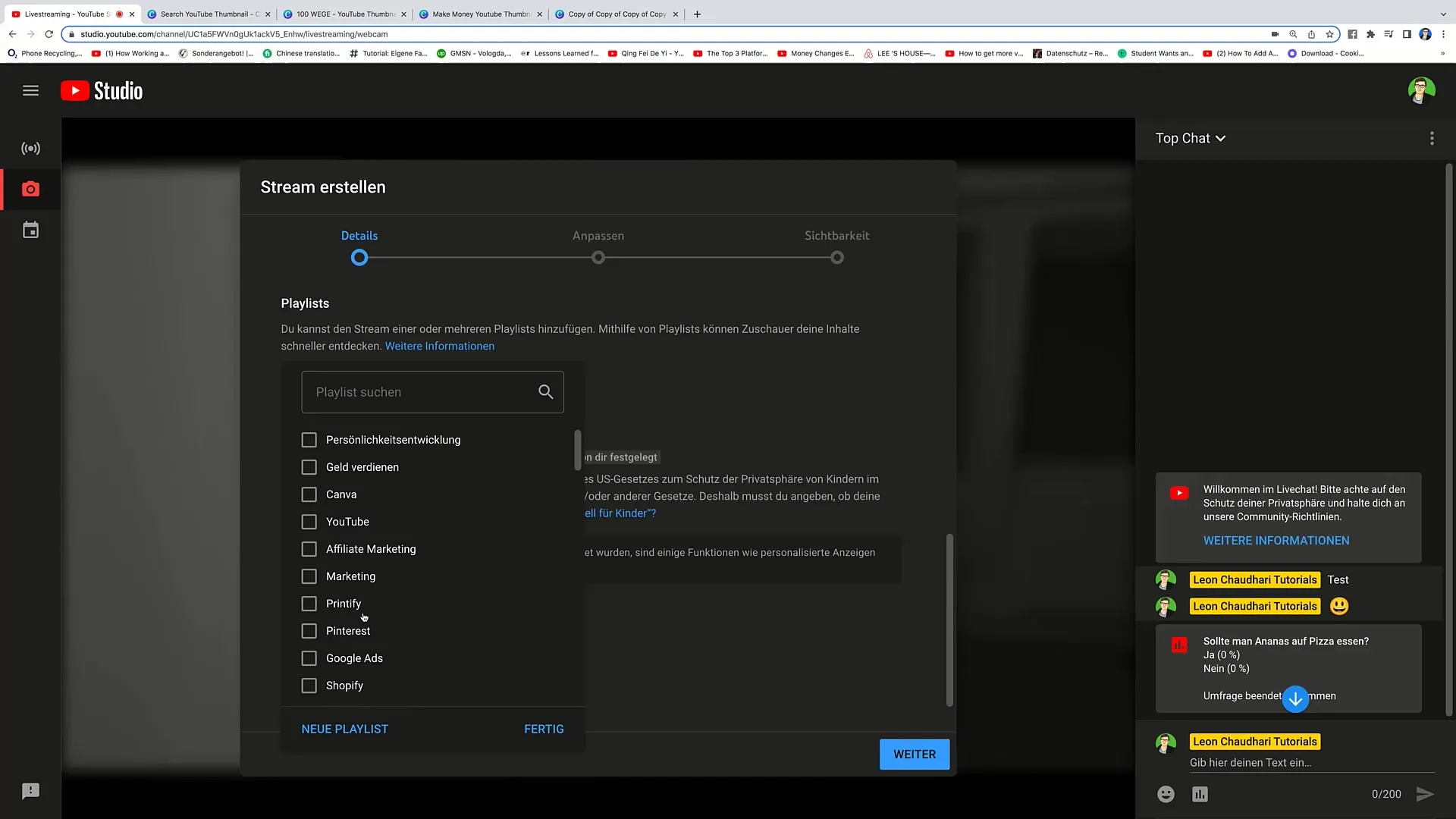
Gir din nye spilleliste et navn, for eksempel «Direktesendinger», og klikk på «Opprett». Da blir spillelisten din opprettet og du kan forsikre deg om at alle fremtidige direktesendinger vil bli samlet der.

Trinn 2: Aldersgodkjenning og Monetarisering
Gå nå til innstillingene og svar på spørsmålet om din video er spesielt egnet for barn. I dette tilfellet kan du klikke på «Nei», med mindre innholdet ditt er rettet mot barn. Husk at barninnhold i USA ikke kan monetiseres.
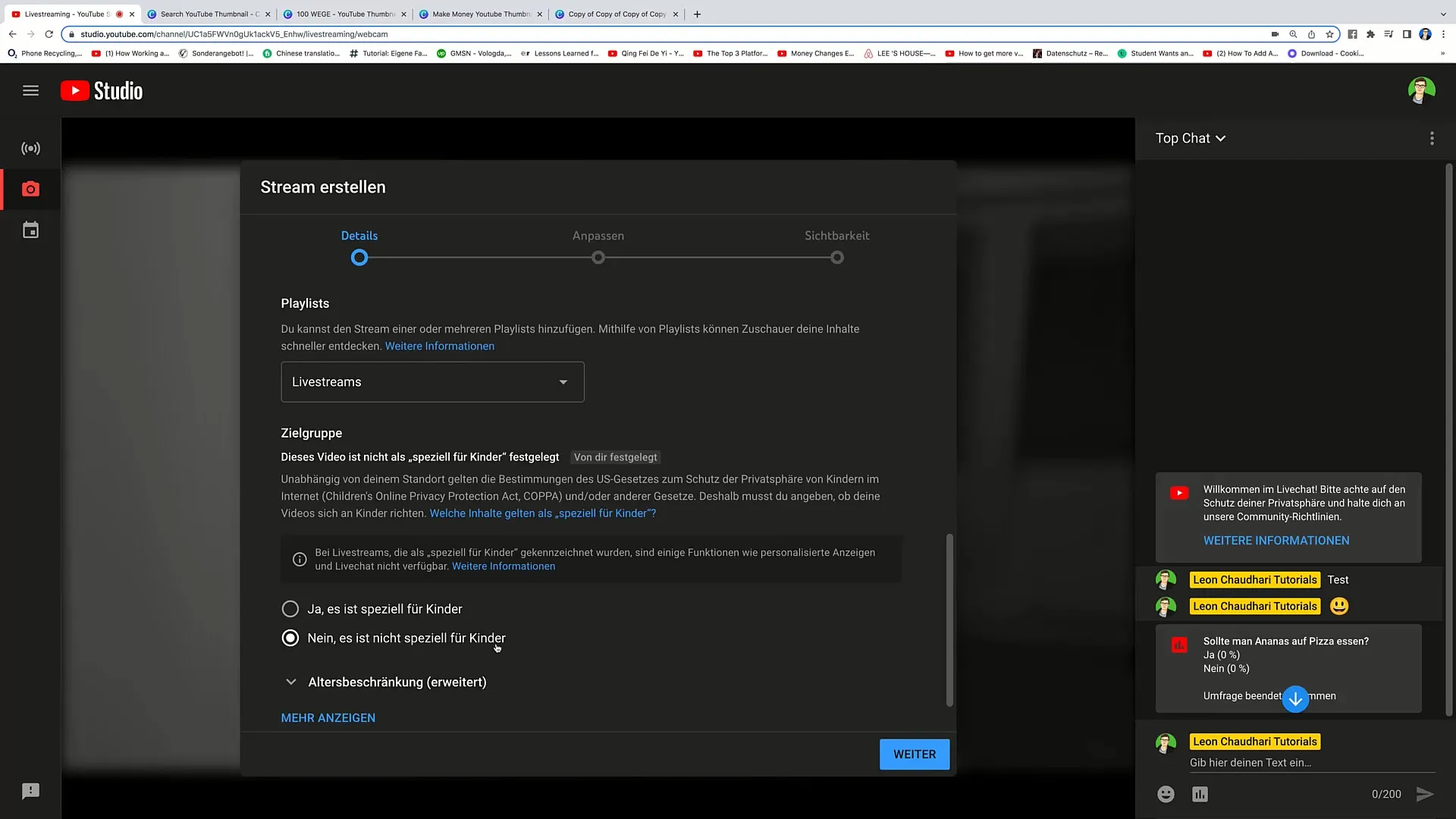
Du har også muligheten til å velge ytterligere alternativer, som for eksempel «Denne sendingen inneholder betalt reklame». Kryss av de relevante feltene om det gjelder for deg.
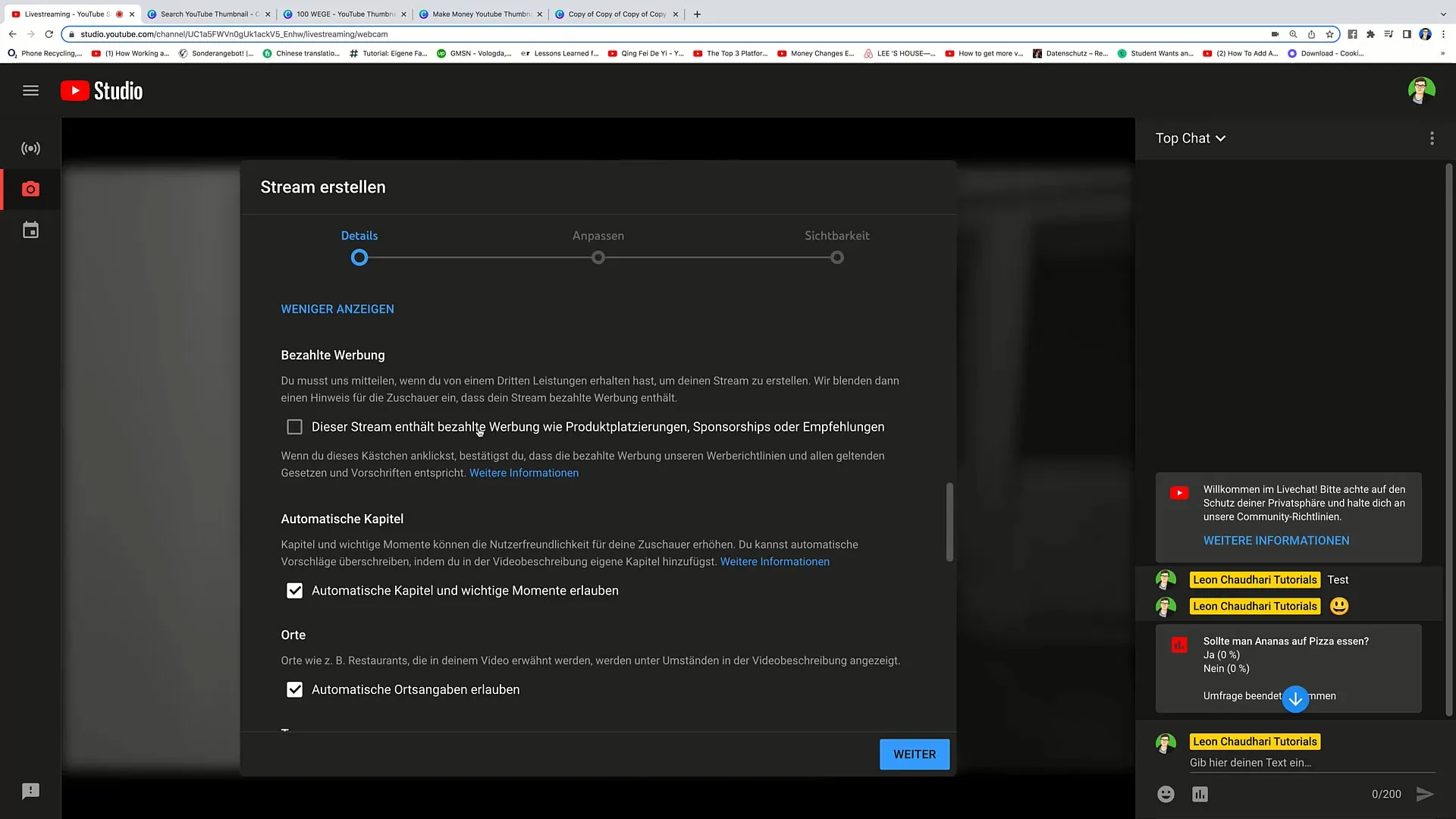
Trinn 3: Automatiske kapitler og Tags
Aktiver alternativet for automatiske kapitler. Denne funksjonen tillater YouTube å dele opp din direktesending i mindre, mer oversiktlige kapitler basert på din innholdsstruktur.
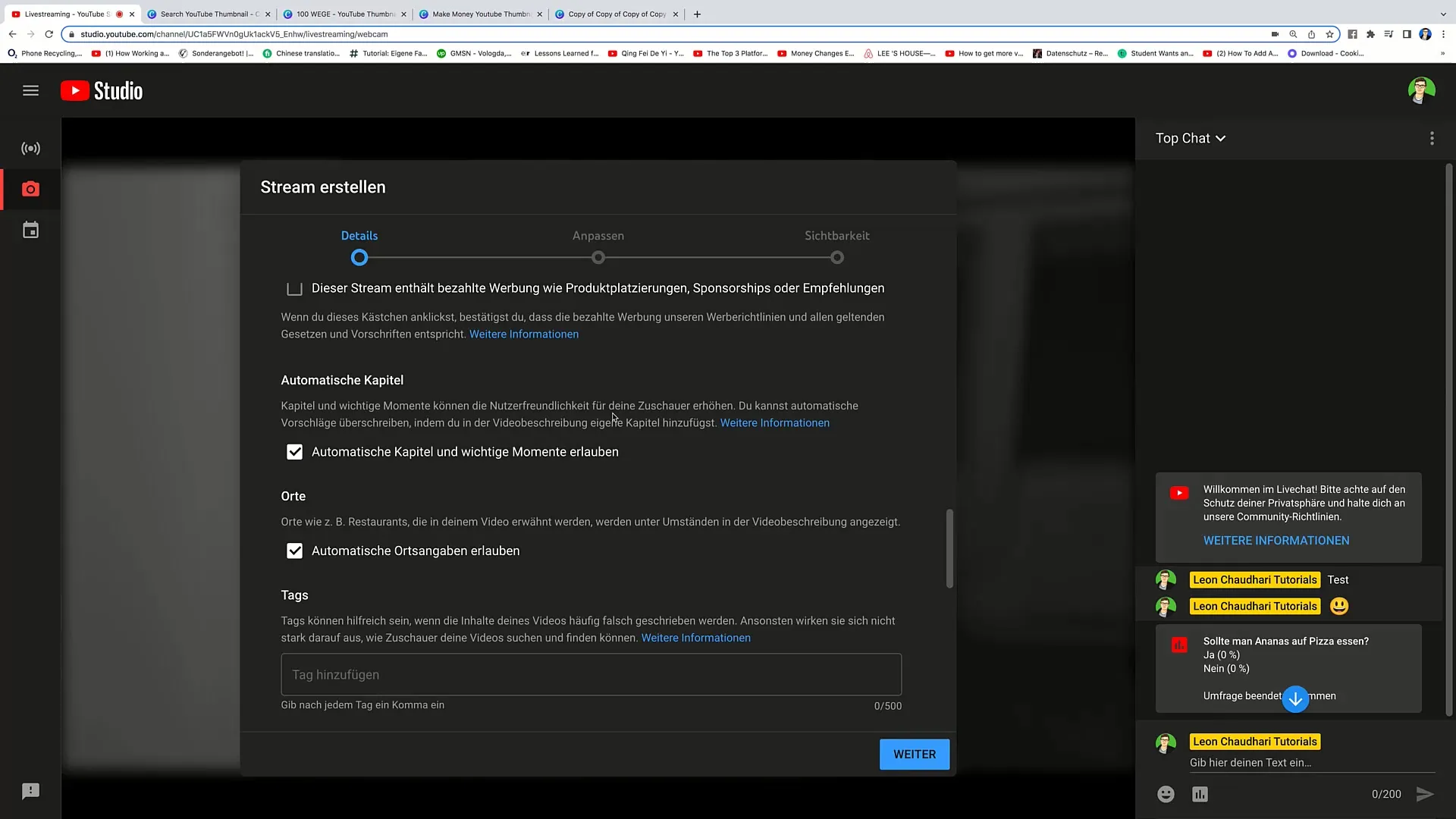
Nå kommer vi til tagsene. Gå til YouTube og skriv inn relevante søkeord i søkefeltet, for eksempel «Tjene penger». Merk deg hvilke relaterte søkeord som vises.
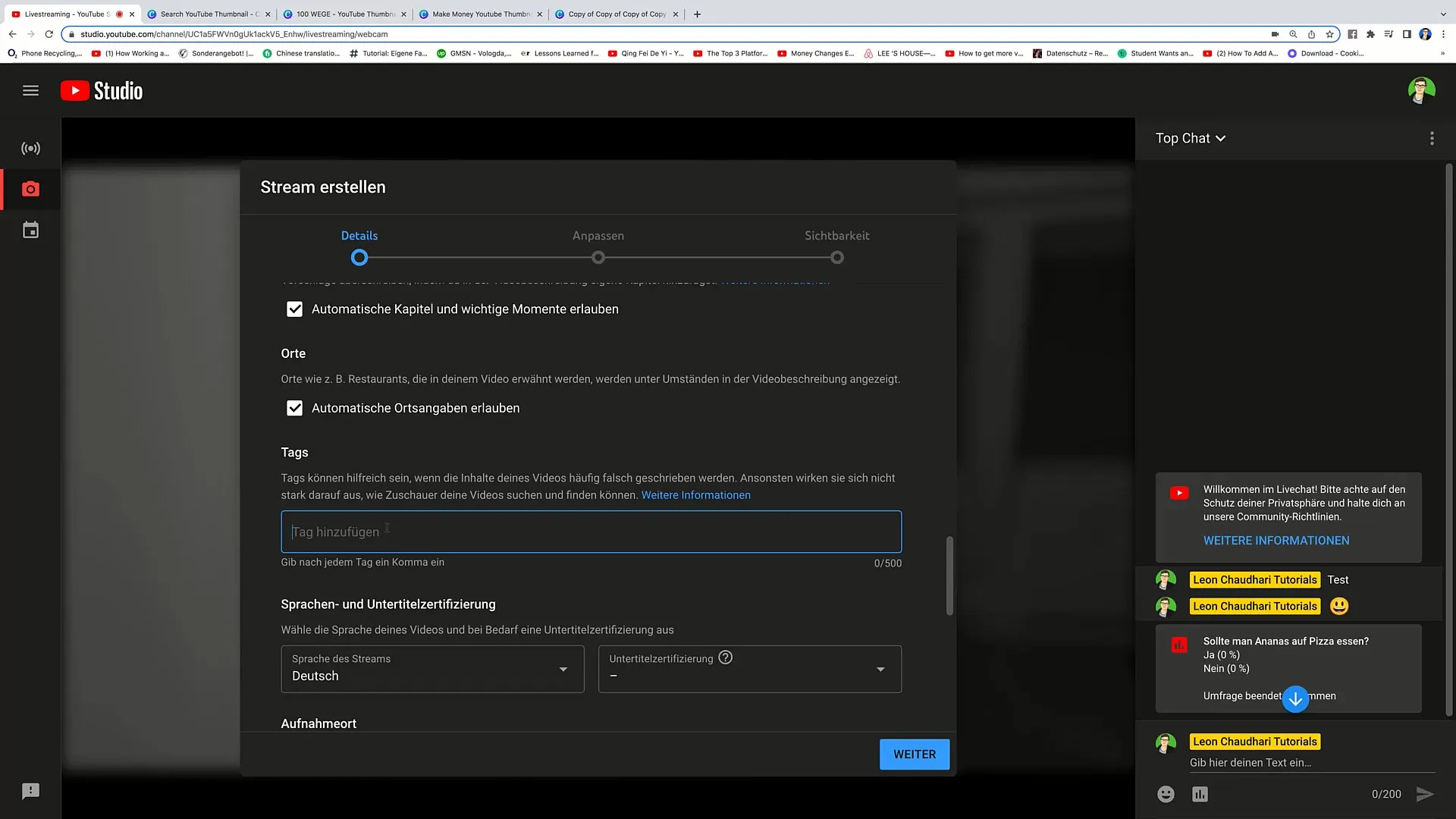
Du kan bruke opptil 500 tegn for tags. Fyll dette feltet med så mange relevante søkeord som mulig, slik at din direktesending blir lettere å finne.
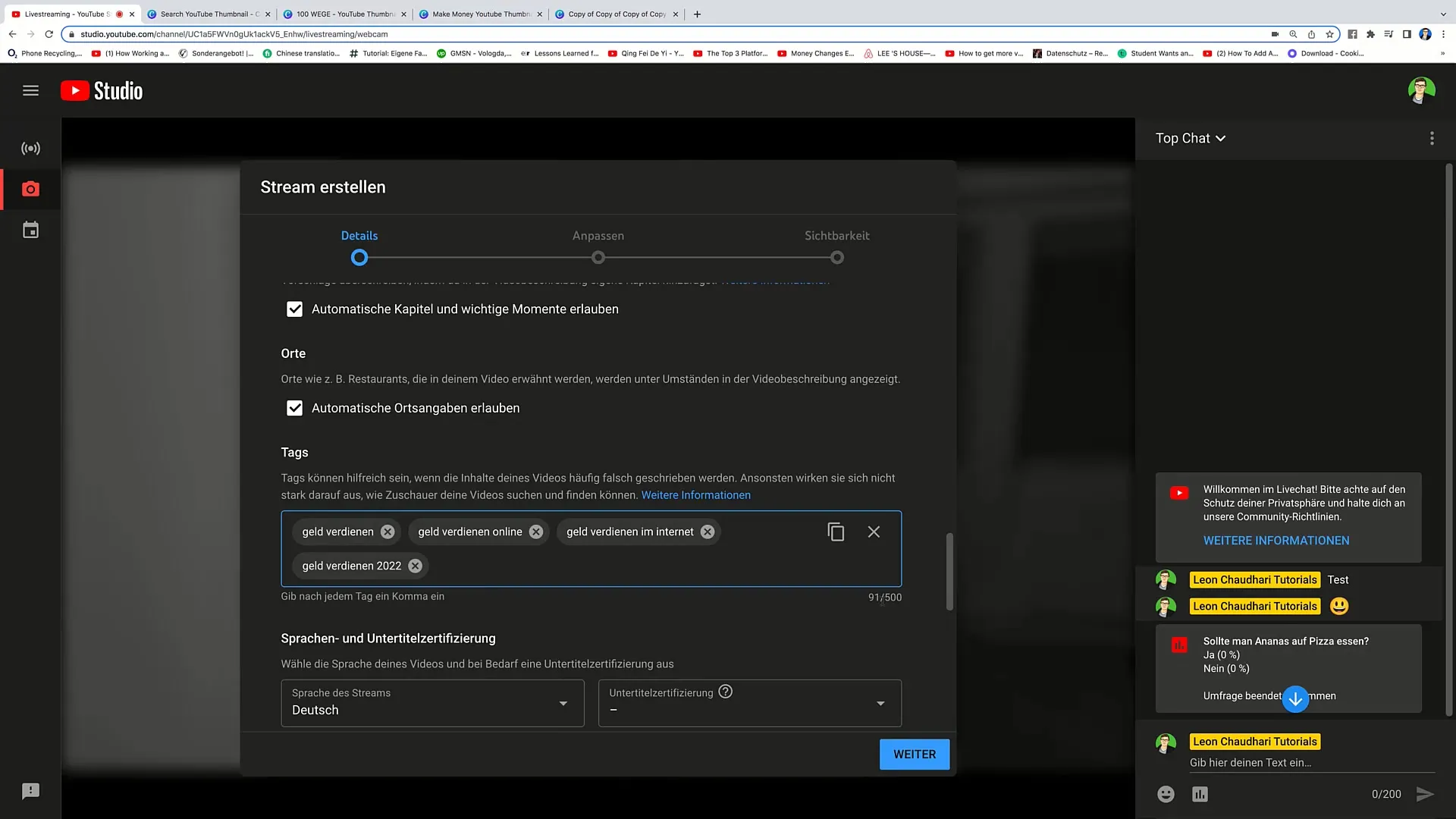
Trinn 4: Flere innstillinger
I de påfølgende stegene kan du velge språket til sendingen samt lisensieringsalternativene. Vanligvis velger du standardlisensen.
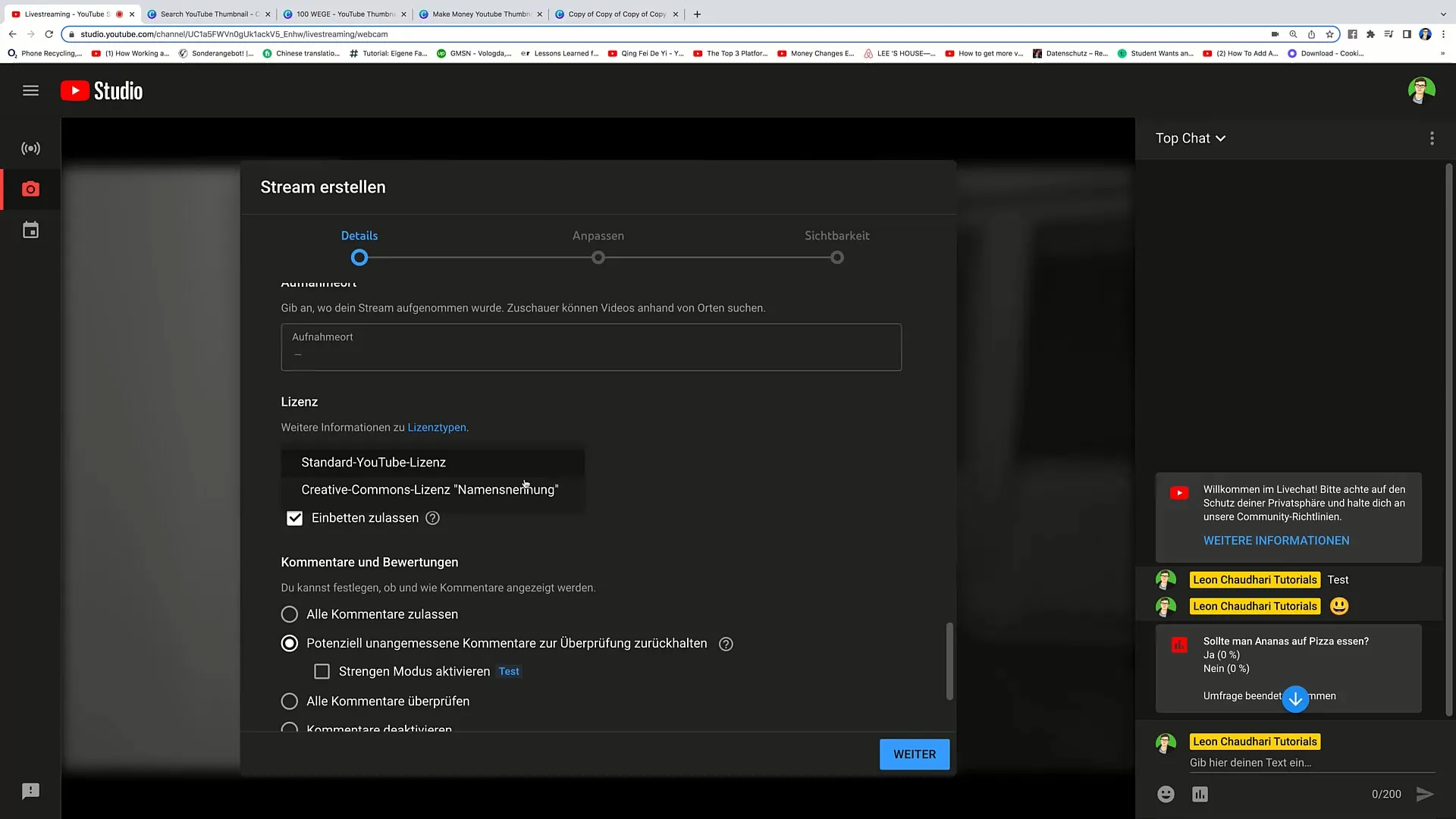
Bestem også hvordan kommentarer skal håndteres. Du kan for eksempel holde tilbake upassende kommentarer eller aktivere en strengere modus om nødvendig.
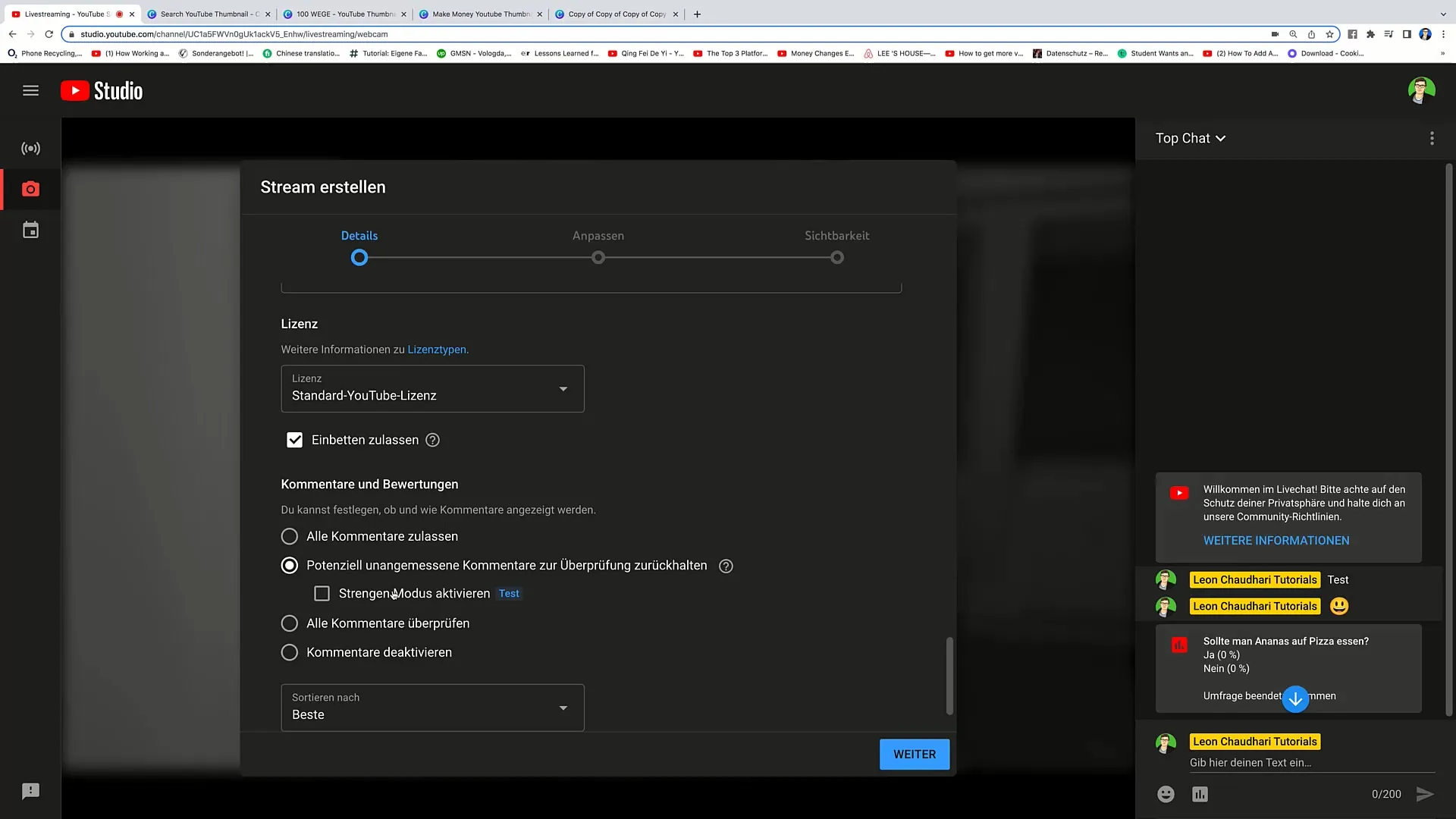
Trinn 5: Livechat og deltakermodus
Gå nå til innstillingene for livechatten. Du ønsker at seerne skal kunne interagere, så aktiver alternativet for å vise livechatten under sendingen.
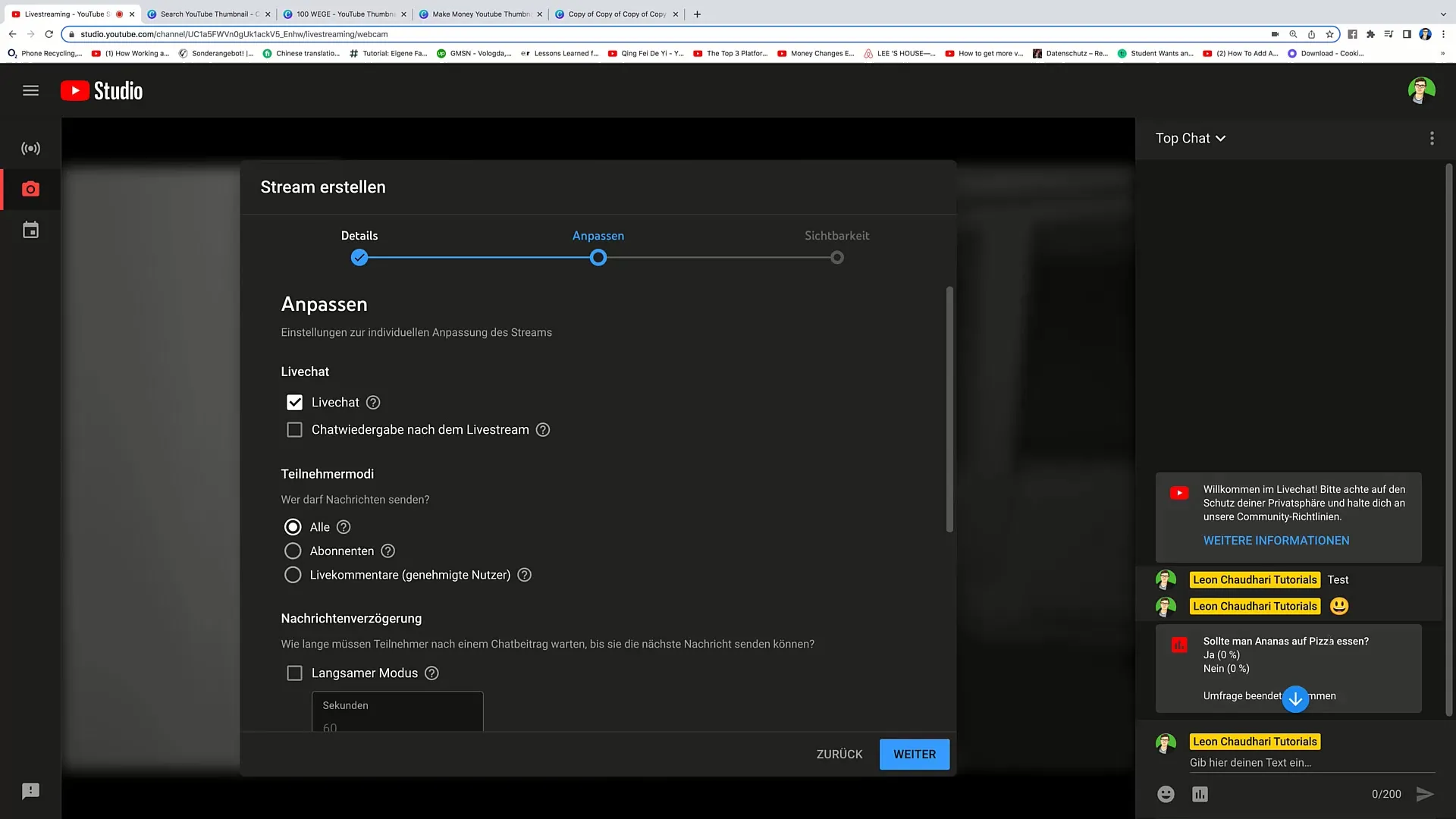
Du kan også tilpasse deltakermodusene for å definere hvem som skal ha muligheten til å sende meldinger. Velg alternativet «Alle» eller begrens det til abonnenter.
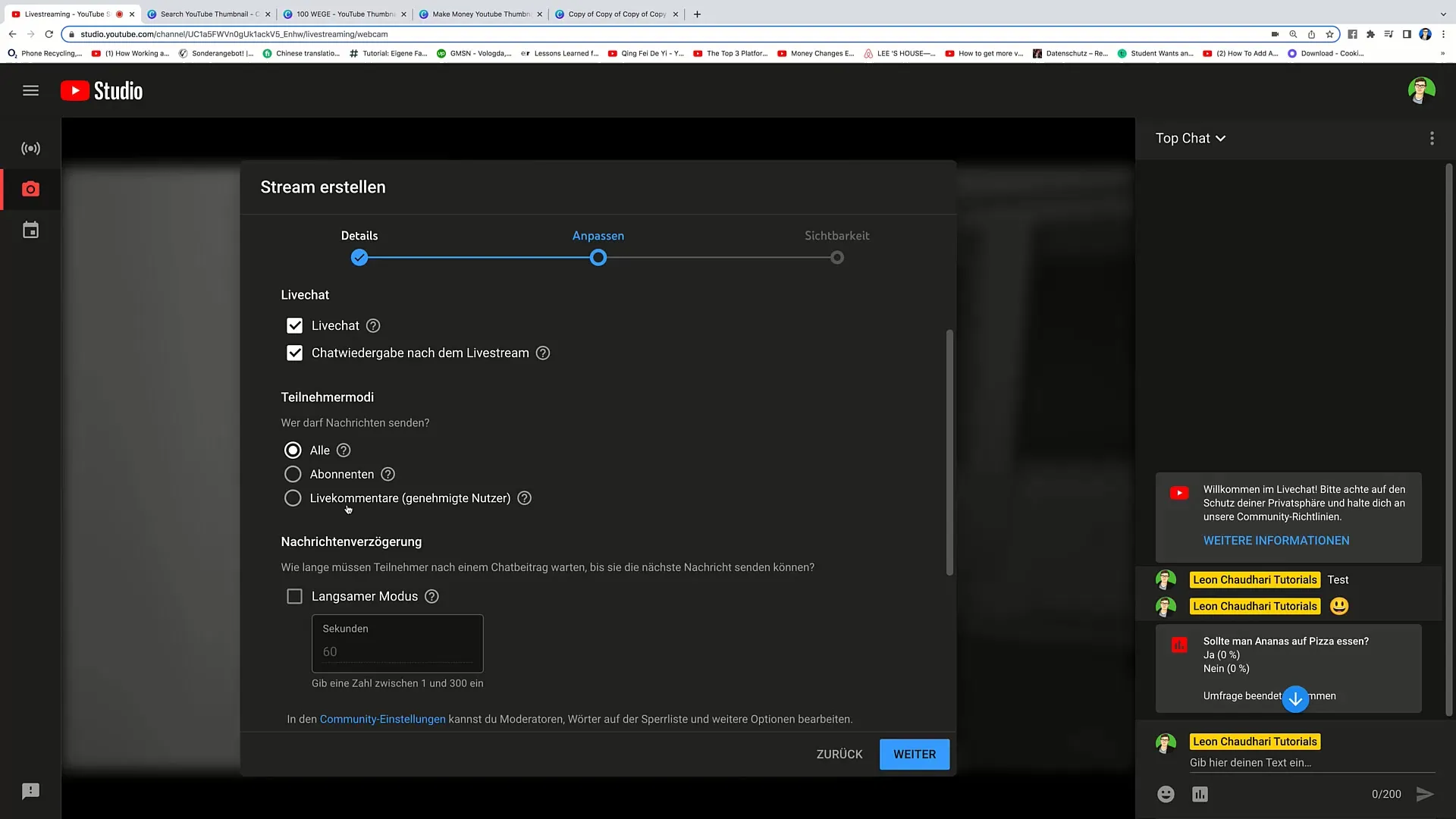
Trinn 6: Streamtid og synlighet
Nå kan du velge tidspunkt og dato for livestreamen din. Du har alternativene å streame offentlig, ikke oppført eller privat. Bestem hvordan du vil gjøre livestreamen tilgjengelig for publikummet ditt.
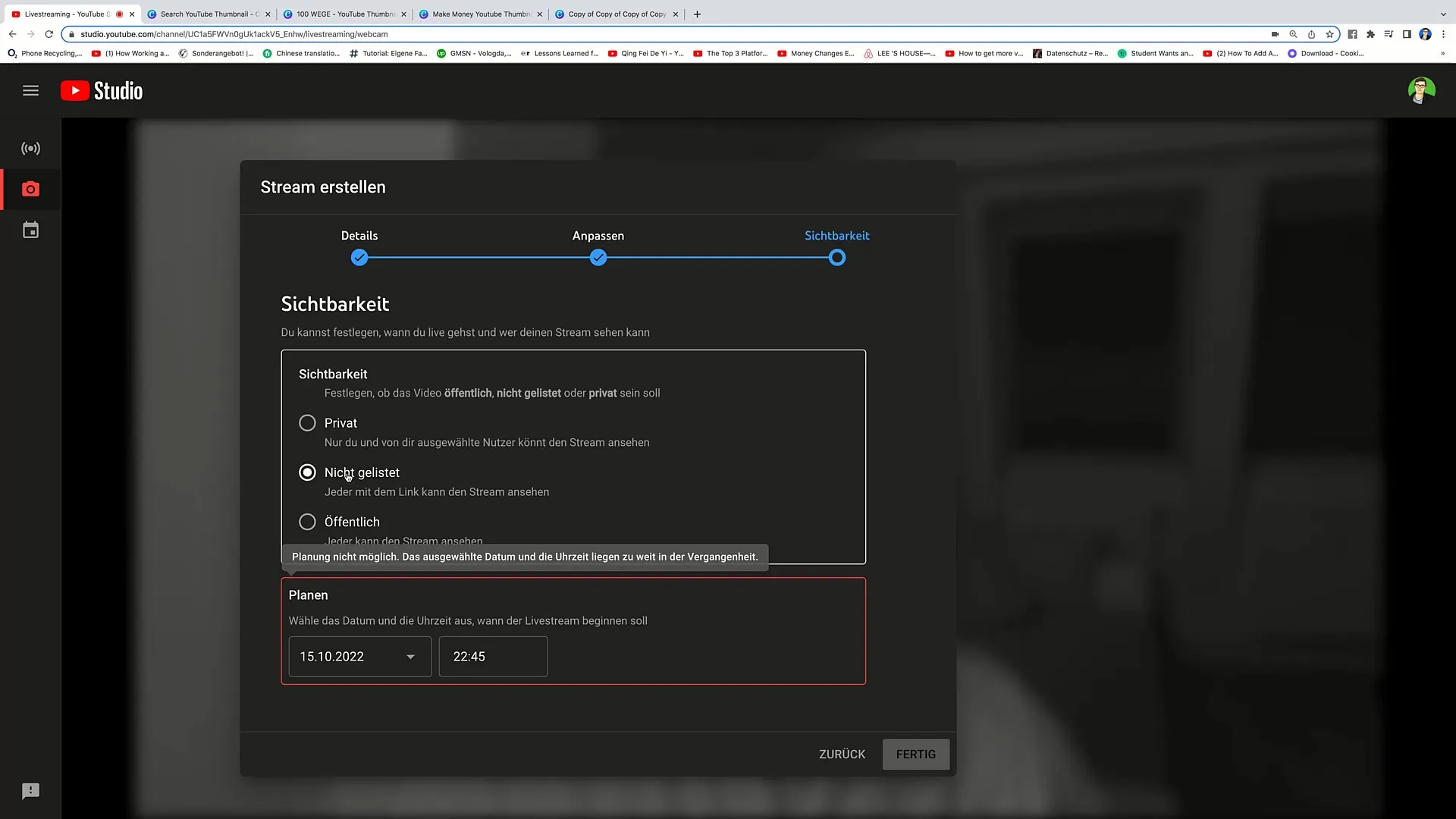
Trinn 7: Velge kamera og mikrofon
Velg nå kamera og mikrofonen du vil bruke for livestreamen din. Forsikre deg om at alt er riktig innstilt før du starter strømmingen.
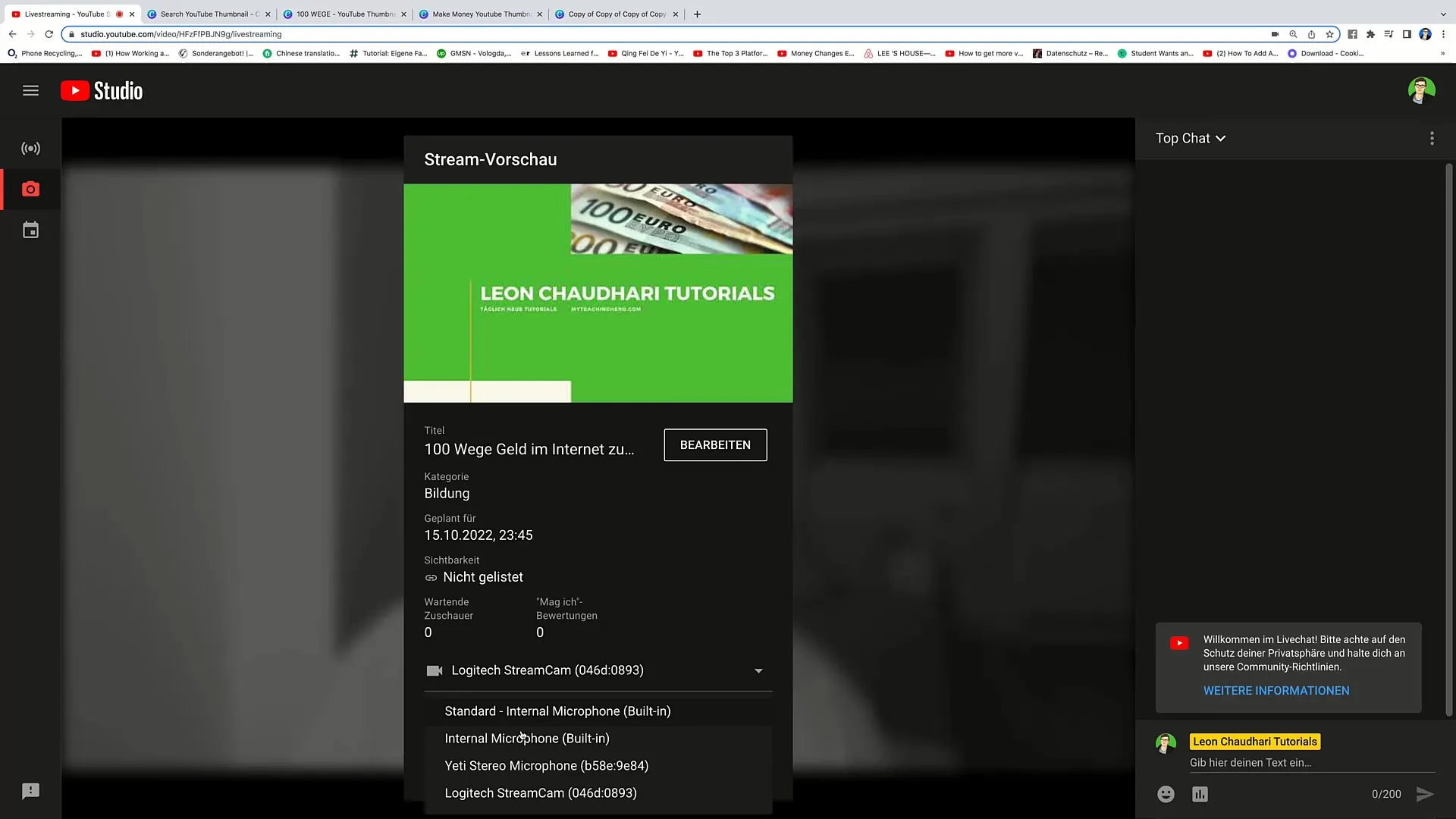
Trinn 8: Starte livestreamen
Når alt er klart, klikker du bare på "Start livestream". Det vises en nedtelling, og snart vil du være live. Seerne dine kan nå legge igjen kommentarer i chatten og samhandle med deg.
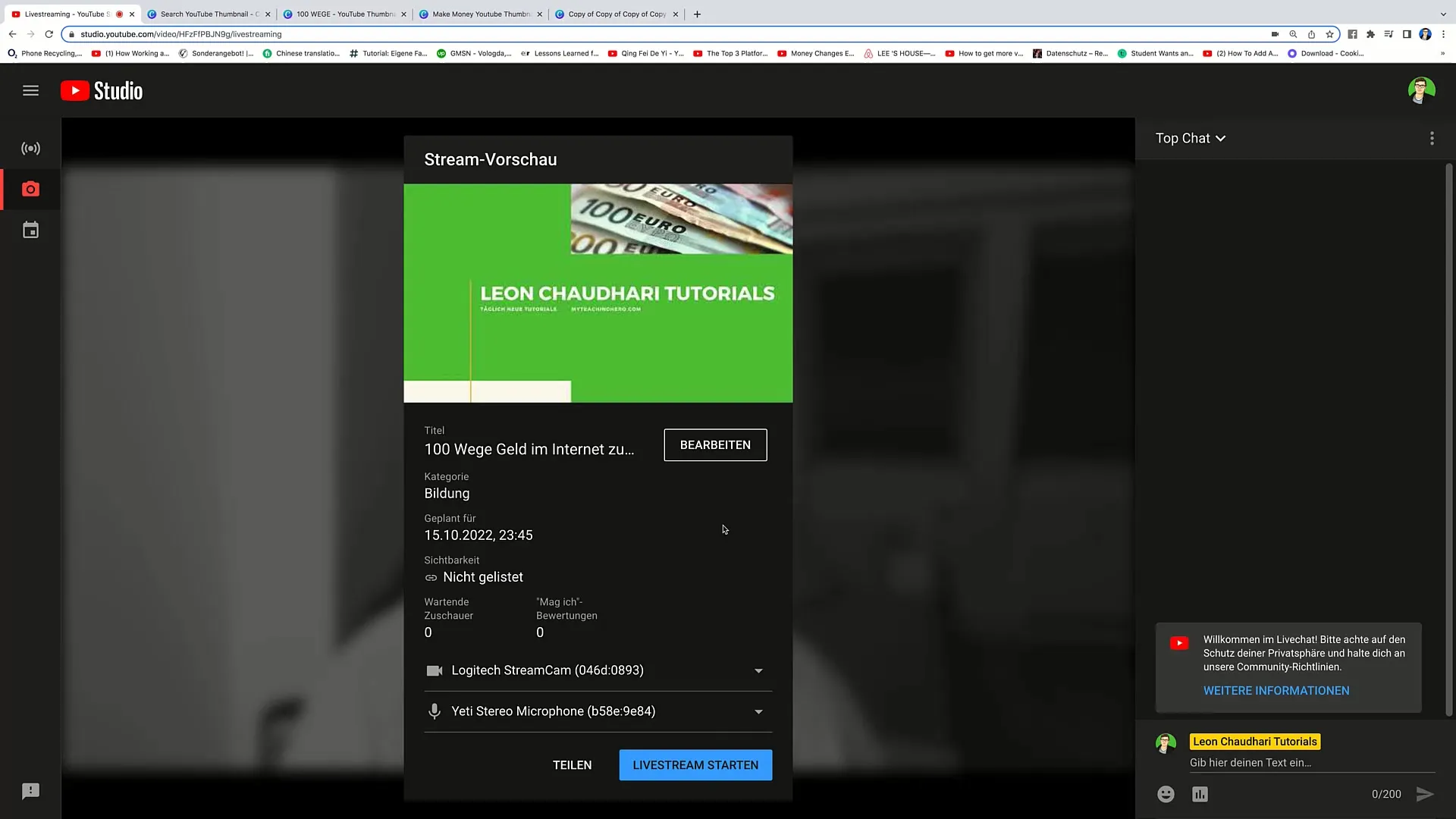
Trinn 9: Planlegge og administrere livestreamer
Du kan også planlegge fremtidige streams eller administrere allerede planlagte streams. Klikk på den relevante opsjonen og gjør nødvendige justeringer. Ved behov kan du også slette streamene dine.
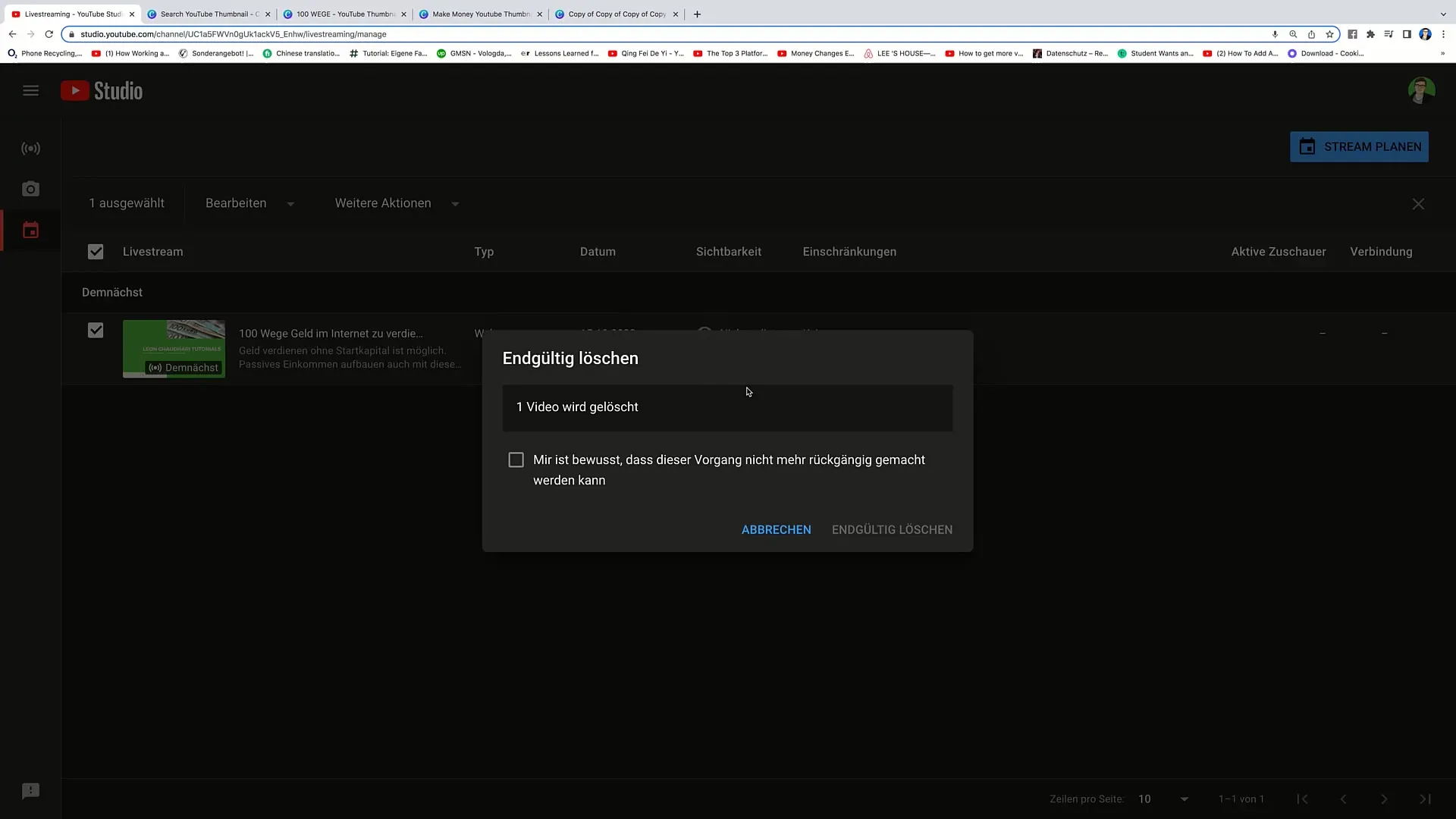
Oppsummering
I denne veiledningen har du lært hvordan du setter opp livestreamen din på YouTube. Du har lært hvor viktig tags er, hvordan du oppretter en spilleliste og hvilke innstillinger du kan gjøre for live-chatten din og synligheten til streamen din. I planleggingen av streamene dine får du også verdifulle tips om hvordan du når publikummet ditt og sikrer interaksjon.
Vanlige spørsmål
Hvor viktig er tags for livestreamen min?Tags er avgjørende for synligheten til livestreamen din og støtter SEO-optimaliseringen.
Hvor mange tegn kan jeg bruke for tags?Du kan bruke opptil 500 tegn for tags for å integrere relevante søkeord.
Kan jeg holde livestreamen min privat?Ja, du kan velge om livestreamen din skal være privat, ikke oppført eller offentlig.


